วิธีแก้ไขปัญหาการชนกันของลายเซ็นดิสก์ใน Windows 11/10
อุปกรณ์จัดเก็บข้อมูลเป็นส่วนสำคัญของระบบคอมพิวเตอร์ในการบันทึก ย้าย และแยกไฟล์ข้อมูล เพื่อแยกความแตกต่างระหว่างอุปกรณ์จัดเก็บข้อมูลในระบบคอมพิวเตอร์ของคุณ อุปกรณ์จัดเก็บข้อมูลแต่ละเครื่องจะถูกแท็กด้วยหมายเลขที่ไม่ซ้ำกันซึ่งเรียกว่าDisk Signatureเพื่อระบุตัวตน ตัวระบุดิสก์ที่ไม่ซ้ำกันถูกจัดเก็บไว้เป็นส่วนหนึ่งของMaster Boot Record (MBR ) ระบบปฏิบัติการใช้ลายเซ็นดิสก์เพื่อระบุและแยกแยะอุปกรณ์จัดเก็บข้อมูลต่างๆ และฮาร์ดดิสก์ไดรฟ์ในระบบคอมพิวเตอร์สำหรับการเข้าถึงข้อมูล
Disk Signature Collision คืออะไร
ทุกวันนี้ การ โคลน ดิสก์(Disk)ได้กลายเป็นวิธีปฏิบัติทั่วไปในการอัพเกรดเป็นฮาร์ดดิสก์ไดรฟ์ที่ใหญ่ขึ้น ไดรฟ์จะถูกโคลนเพื่อสร้างสำเนาที่คล้ายกันเพื่อใช้ทั้งสำเนาที่คัดลอกและไดรฟ์ต้นฉบับร่วมกัน นอกจากนี้ยังมีการใช้เครื่องมือการจำลองเสมือนจำนวนมากเพื่อสร้างการจำลองเสมือนของฮาร์ดดิสก์ไดรฟ์จริง ฟิสิคัลฮาร์ดไดรฟ์จะถูกเวอร์ชวลไลซ์เพื่อสร้างฮาร์ดดิสก์ไดรฟ์เสมือน และสร้างโคลนของเครื่องเสมือนหลายตัวด้วยฮาร์ดดิสก์ไดรฟ์เสมือน ที่มีอยู่ (Virtual)เนื่องจากเป็นสำเนาที่เหมือนกัน จึงมีโอกาสที่สำเนาเหล่านี้อาจมีลายเซ็นดิสก์เหมือนกัน เมื่อคุณใช้ดิสก์ทั้งสองที่มีลายเซ็นเหมือนกันพร้อมกัน คุณอาจพบปัญหา การ ชนกันของลายเซ็นดิสก์(Disk Signature Collision)
การชนกันของดิสก์เกิดขึ้นได้ยาก เนื่องจาก ระบบ Windowsไม่อนุญาตให้ดิสก์สองแผ่นทำงานพร้อมกันเมื่อมีลายเซ็นดิสก์ที่คล้ายกัน ในWindowsเวอร์ชันเก่า เช่น XP และWindows Vistaการชนกันของลายเซ็นมักจะไม่มีใครสังเกตเห็น เนื่องจาก ระบบ Windowsจะแทนที่ลายเซ็นของดิสก์ที่รายงานลายเซ็นที่ซ้ำกันโดยอัตโนมัติ
วิธีแก้ไขการชนกันของลายเซ็นดิสก์(Disk Signature Collision)บนWindows 11/10
อย่างไรก็ตาม ในกรณีของWindows 7 , Windows 8.1, Windows 10 และWindows 11นั้นDisk Signature Collisionได้รับการจัดการแตกต่างกัน เมื่ออุปกรณ์จัดเก็บข้อมูลสองเครื่องมีลายเซ็นดิสก์เหมือนกัน ไดรฟ์รองที่สร้างการชนกันของลายเซ็นดิสก์จะถูกออฟไลน์ และไม่สามารถติดตั้งเพื่อใช้งานจนกว่าจะแก้ไขการชนกัน
คุณอาจพบข้อความแสดงข้อผิดพลาดการชนกันของดิสก์ต่อไปนี้ในWindows Windows 11/10
- การเลือกบูตล้มเหลวเนื่องจากเข้าถึงอุปกรณ์ที่จำเป็นไม่ได้(The boot selection failed because a required device is inaccessible)
- ดิสก์ออฟไลน์เนื่องจากมีการชนกันของลายเซ็น(The disk is offline because it has a signature collision)
- ดิสก์นี้ออฟไลน์เนื่องจากมีการชนกันของลายเซ็นกับดิสก์อื่นที่ออนไลน์อยู่(This disk is offline because it has a signature collision with another disk that is online.)
ในการแก้ไขปัญหาการชนกันของดิสก์ คุณสามารถใช้ยูทิลิตีบรรทัดคำสั่งที่เรียกว่าdiskpartในWindows PowerShellหรือCommand Promptเพื่อดูและเปลี่ยนลายเซ็น หรือใช้Master Boot RecordในWindows Registry (Windows Registry)คุณยังสามารถใช้Windows Disk Management Utilityเพื่อเปลี่ยนลายเซ็นได้อีกด้วย
ต่อไปเราจะอธิบายวิธีแก้ไขปัญหาการชน กันของ ลายเซ็นบนดิสก์(Disk Signature Collision)
เปลี่ยนลายเซ็น(Change Disk Signature) ดิสก์ ด้วยยูทิลิตี้การจัดการดิสก์(Disk Managment Utility)
เปิดRunและพิมพ์diskmgmt.msc คลิกตกลง(Ok)เพื่อเปิดการจัดการดิสก์
คลิกขวา(Right-click)บนดิสก์ที่ทำเครื่องหมายเป็นออฟไลน์( Offline)หรือขาดหายไป (Missing. )
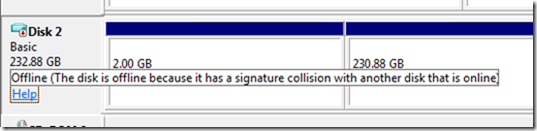
เลือก คำสั่ง ออนไลน์(Online)จากเมนูแบบเลื่อนลง
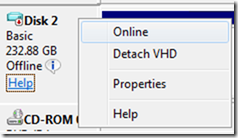
เมื่อเลือกตัวเลือกOnline Windows (Online)จะ(Windows)สร้างลายเซ็นดิสก์ใหม่
เปลี่ยนลายเซ็นดิสก์(Change Disk)โดยใช้Diskpart
เปิดพรอมต์คำสั่ง(Command Prompt)และเรียกใช้ในฐานะผู้ดูแลระบบ (Run as Administrator. )พิมพ์คำสั่ง Diskpartเพื่อเปิด Diskpart แล้วกด Enter
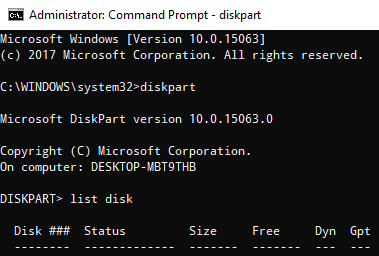
พิมพ์คำสั่งต่อไปนี้เพื่อแสดงดิสก์ที่มีอยู่ทั้งหมดบนระบบ:
list disk
ตอนนี้ให้สังเกตหมายเลขดิสก์ที่มีปัญหาซึ่งมีสถานะออฟไลน์(Offline)จากรายการและเขียนคำสั่งต่อไปนี้ – โดยที่xคือดิสก์ออฟไลน์ – เพื่อเลือกดิสก์ออฟไลน์:
Select disk x
ตัวอย่างเช่น หากคุณพิมพ์คำสั่งselect disk 1พรอมต์คำสั่งจะแสดงข้อความว่าตอนนี้ Disk 1 เป็นดิสก์ที่เลือก( Disk 1 is now the selected disk.)
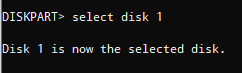
พิมพ์คำสั่งนี้เพื่อแสดงลายเซ็นของดิสก์:
Uniqueid disk

เมื่อต้องการเปลี่ยนลายเซ็นของดิสก์และตั้งค่าดิสก์แบบออนไลน์ ให้พิมพ์คำสั่งunique disk ID= ( ลายเซ็น ใหม่(New) ) โดยที่ ( ลายเซ็น ใหม่(New) ) คือ ID ใหม่ในเลขฐานสิบหก
ตัวอย่างเช่น คุณสามารถตั้งค่า id ใหม่เป็นuniqueid uniqueid disk ID= 1456ACBD
หากคุณให้ ID รูปแบบที่ไม่ถูกต้อง พรอมต์จะแสดงข้อผิดพลาด:
The specified identifier is not in the correct format. Type the identifier in the correct format: in hexadecimal form for an MBR disk or as a GUID for a GPT disk.
เมื่อเสร็จแล้ว ดิสก์จะออนไลน์ รีบูตระบบ
ปัญหาที่คล้ายกัน(Similar issue) : ดิสก์ออฟไลน์เนื่องจากนโยบายที่กำหนดโดยผู้ดูแล(The disk is offline because of policy set by an administrator)ระบบ
นั่นคือทั้งหมดที่(That’s all.)
Related posts
วิธีการสลับฮาร์ดดิสก์ไดรฟ์ใน Windows 10 กับ Hot Swap
สุดยอดซอฟต์แวร์ Drive encryption ที่ดีที่สุดสำหรับ Windows 10
วิธีการแปลง MBR เป็น GPT โดยไม่ต้อง Data Loss ใน Windows 11/10
วิธีการตรวจสอบ Hard Disk Health ใน Windows 10 โดยใช้ WMIC
วิธีการแปลง Basic Disk เป็น Dynamic Disk ใน Windows 10
วิธีการแก้ไขไม่พบ script file ใน Windows 11/10
เกิดข้อผิดพลาดในการใช้แอ็ตทริบิวต์กับไฟล์ใน Windows 10
วิธีการแบ่งพาร์ติชันฮาร์ดไดรฟ์อีกครั้งใน Windows 10 โดยไม่ต้องลบข้อมูล
File record segment ไม่สามารถอ่านได้ Disk error ใน Windows 10
cloning Failed มีข้อผิดพลาดขณะอ่านดิสก์
Fix Unallocated Space error ใน USB drive or SD card ใน Windows 10
ระยะขอบของคุณค่อนข้างเล็ก - ข้อผิดพลาดการพิมพ์ใน Windows 10
Fix Runtime Error R6034 ใน Windows 11/10
วิธีการแก้ไข Start PXE มากกว่า IPv4 ใน Windows 11/10
วิธีป้องกันไม่ให้ฮาร์ดดิสก์เข้าสู่โหมดสลีปใน Windows 10
Xinorbis เป็นฟรี Hard Disk, Folder and Storage Analyzer สำหรับ Windows 10
ปัญหา NET HELPMSG 2182 กับ BITS service
Make Disk Cleanup Tool ลบไฟล์ชั่วคราวทั้งหมดใน Windows10
ไม่สามารถอ่านได้จาก source file or disk ในขณะที่การคัดลอกใน Windows 11/10
เกิดข้อผิดพลาดขณะต่ออายุอินเตอร์เฟส Ethernet บน Windows 10
